日常工作中经常使用打印机设备,win7系统连接安装打印机时遇到0x000000c1错误提示,但是指示灯都正常,即使重新开启打印机也一样,如果打印机本身硬件没问题,可以参考下文步骤进
日常工作中经常使用打印机设备,win7系统连接安装打印机时遇到0x000000c1错误提示,但是指示灯都正常,即使重新开启打印机也一样,如果打印机本身硬件没问题,可以参考下文步骤进行修复。
推荐:win7系统
1、首先在电脑桌面上,右键选择计算机图标里的管理。
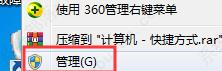
2、然后在管理页面中,点击左侧服务和应用程序里的服务选项。
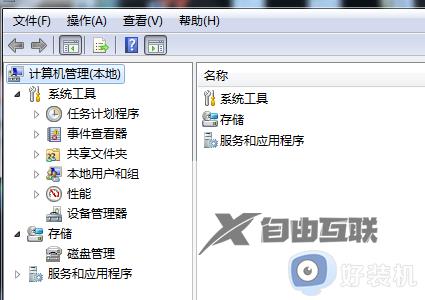
3、继续在管理页面中,选择右侧PrintSpooler服务,右键点击属性选项。
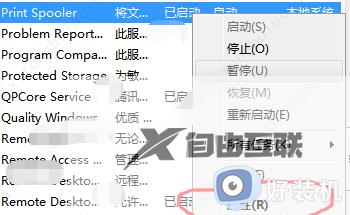
4、再者在属性页面中,选择启动类型为自动,点击启动按钮。
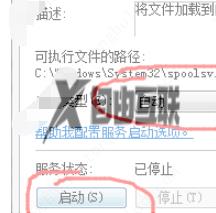
5、然后在属性页面中,点击确定按钮。
6、最后显示已打勾成功连接共享打印机。
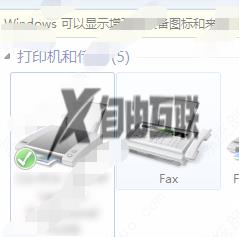
关于win7无法安装打印机0x000000c1修复方法分享到这里,操作设置之后,打印机设备就能打印文件了。
